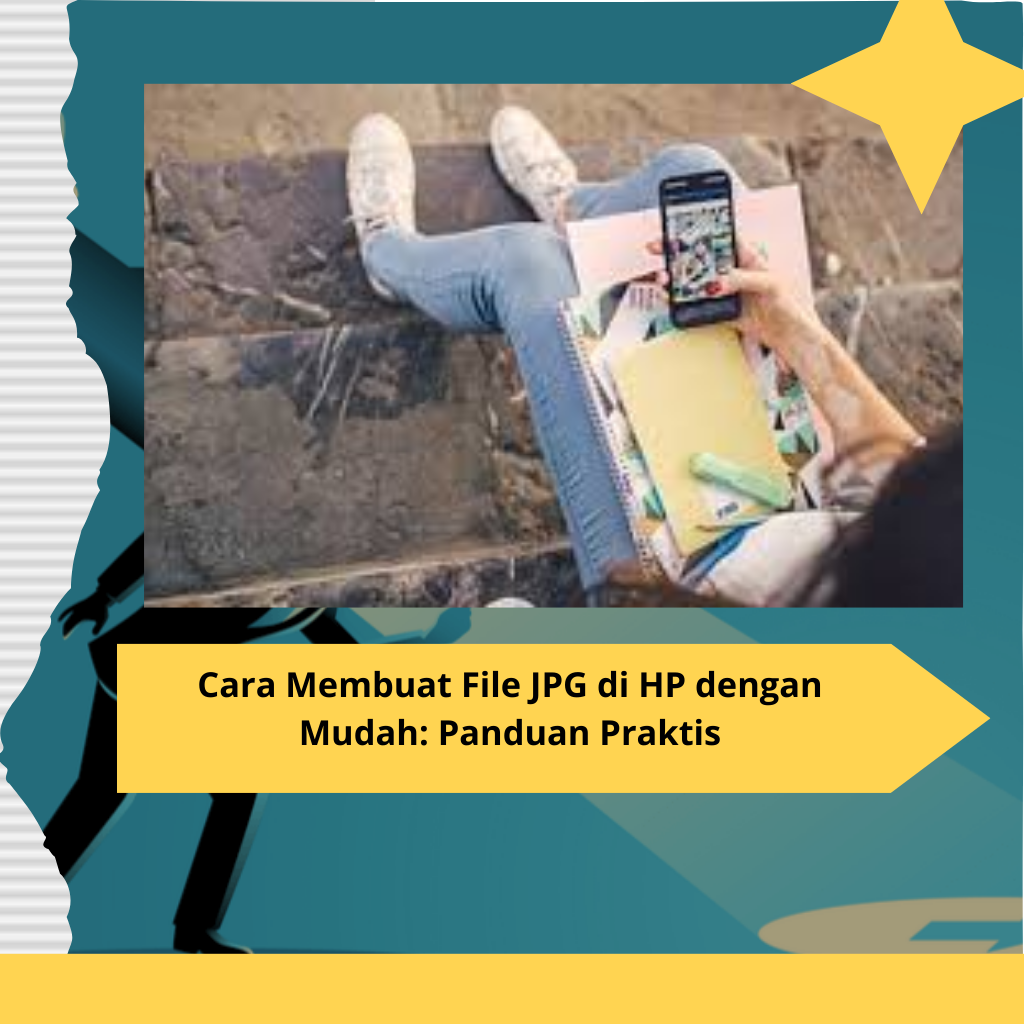Cara Membuat File JPG di HP dengan Mudah: Panduan Praktis
Di era digital ini, kebutuhan untuk membuat file dalam format JPG semakin meningkat. Format JPG sering digunakan karena ukurannya yang lebih kecil namun tetap memiliki kualitas gambar yang baik. Bagi Anda yang menggunakan HP sebagai perangkat utama, artikel ini akan memberikan panduan lengkap tentang cara membuat file JPG di HP secara praktis dan efisien.
Apa Itu File JPG?
Sebelum membahas cara membuatnya, penting untuk memahami apa itu file JPG. JPG, atau JPEG (Joint Photographic Experts Group), adalah format gambar yang populer karena mampu mengompres ukuran file tanpa mengorbankan kualitas secara signifikan. Format ini banyak digunakan untuk kebutuhan seperti mengunggah gambar di media sosial, membuat dokumen digital, hingga keperluan desain grafis.
baca juga : Pendidikan Dokter Unesa: Menyongsong Masa Depan Kesehatan dengan Kompetensi Tinggi
Mengapa Membuat File JPG di HP?
Membuat file JPG di HP memiliki beberapa keuntungan:
- Praktis dan Cepat: Tidak perlu menggunakan komputer.
- Mudah Dibagikan: Langsung bisa dikirim melalui aplikasi seperti WhatsApp atau email.
- Multifungsi: Cocok untuk kebutuhan dokumen, media sosial, dan presentasi.
Langkah-Langkah Membuat File JPG di HP
1. Menggunakan Kamera HP
Cara paling sederhana adalah dengan menggunakan kamera bawaan HP Anda.
- Ambil Gambar: Gunakan aplikasi kamera di HP.
- Periksa Format: Sebagian besar kamera HP otomatis menyimpan gambar dalam format JPG.
- Simpan dan Bagikan: File JPG sudah siap digunakan.
Tips: Pastikan pengaturan kamera Anda tidak mengaktifkan format RAW atau HEIF, yang biasanya digunakan untuk foto berkualitas tinggi.
2. Mengonversi File ke JPG
Jika gambar Anda dalam format lain, seperti PNG atau HEIC, Anda bisa mengonversinya ke JPG dengan aplikasi tertentu.
Menggunakan Aplikasi Galeri Bawaan
- Buka File: Cari gambar di galeri HP.
- Edit Gambar: Pilih opsi Edit.
- Simpan Sebagai JPG: Jika tersedia, pilih format penyimpanan JPG.
Menggunakan Aplikasi Pihak Ketiga
Beberapa aplikasi populer untuk mengonversi file adalah:
- Photo Compress 2.0
- Image Converter
- Canva
Cara menggunakan aplikasi:
- Unduh Aplikasi: Instal aplikasi dari Play Store atau App Store.
- Pilih File: Masukkan gambar yang ingin diubah.
- Konversi ke JPG: Pilih format JPG dan simpan hasilnya.
3. Membuat File JPG dari Screenshot
Fitur tangkapan layar (screenshot) di HP juga dapat digunakan untuk membuat file JPG.
- Ambil Screenshot: Tekan tombol kombinasi (Power + Volume Down).
- Edit Jika Perlu: Potong gambar sesuai kebutuhan.
- Simpan: Secara default, hasil screenshot biasanya sudah dalam format JPG.
4. Membuat File JPG dari Dokumen
Untuk mengubah dokumen seperti Word atau PDF menjadi JPG, ikuti langkah berikut:
Menggunakan Aplikasi Scanner
- Unduh Aplikasi Scanner: Misalnya, Adobe Scan atau CamScanner.
- Scan Dokumen: Foto dokumen menggunakan aplikasi.
- Simpan sebagai JPG: Pilih format JPG saat menyimpan hasilnya.
Menggunakan Situs Konverter Online
- Buka Situs Konversi: Seperti ilovepdf.com atau convertio.co.
- Unggah File: Masukkan file PDF atau dokumen.
- Pilih Format JPG: Unduh hasilnya setelah dikonversi.
Tips Memaksimalkan Kualitas File JPG di HP
- Gunakan Kamera Resolusi Tinggi: Gambar dengan resolusi tinggi menghasilkan file JPG berkualitas.
- Edit Gambar Sebelum Disimpan: Gunakan aplikasi edit foto seperti Snapseed atau Lightroom untuk meningkatkan kualitas gambar.
- Kurangi Kompresi Berlebihan: Terlalu banyak kompresi dapat merusak detail gambar.
Aplikasi Rekomendasi untuk Membuat File JPG di HP
- Snapseed
- Fungsi: Mengedit gambar dan menyimpan dalam format JPG.
- Keunggulan: Gratis, mudah digunakan, dan memiliki fitur lengkap.
- Canva
- Fungsi: Membuat desain grafis dan mengunduh hasil dalam format JPG.
- Keunggulan: Cocok untuk kebutuhan kreatif.
- Image Converter
- Fungsi: Mengubah format file gambar ke JPG.
- Keunggulan: Mendukung berbagai format.
- Adobe Scan
- Fungsi: Mengonversi dokumen fisik menjadi file JPG.
- Keunggulan: Kualitas hasil scan tinggi.
Kesimpulan
Membuat file JPG di HP sangat mudah dan praktis, baik untuk keperluan pribadi maupun profesional. Dengan berbagai metode yang telah dijelaskan, Anda dapat memilih cara yang paling sesuai dengan kebutuhan. Jangan lupa untuk memanfaatkan aplikasi atau fitur bawaan HP agar proses pembuatan file JPG semakin efisien.
Penulis : yulis afria